Pourquoi utiliser InDesign pour créer un CV ?
Montrer votre connaissance du logiciel
De nombreuses raisons vous poussent à créer un CV avec InDesign. La première est sans conteste le fait que cela démontre votre connaissance du logiciel puisque vous appliquez vos connaissances au document.
Ensuite, bien que vous puissiez utiliser un modèle de CV en ligne compatible InDesign pour votre création, les possibilités infinies offertes par le logiciel vous garantissent un document totalement personnalisé. D’autre part, les options d’InDesign vous permettent de glisser des liens interactifs dans votre document.
Vous offrez aux recruteurs une lecture fluide et une utilisation dynamique de votre document, qui peut renvoyer à :
- une vidéo que vous avez réalisée ;
- votre portfolio ;
- la page de votre association ;
- vos réseaux sociaux, etc.
Ainsi, si l’effet se prête à votre milieu professionnel, vous pouvez insérer un dégradé sur votre CV InDesign. Découvrez dans notre article comment paramétrer le style de dégradé, gérer les couleurs et l’outil de création sur InDesign.
Créer du lien dans votre CV InDesign
Votre CV créé avec InDesign vous permet aussi de mettre en avant votre sens du service et vos connaissances en UX, ou expérience utilisateur.
Pour créer un lien cliquable avec InDesign, suivez les étapes suivantes :
- ouvrez votre CV ;
- sélectionnez l’espace de travail Publications numériques ;
- cliquez sur Fenêtre > Propriétés ;
- sélectionnez un texte ou un objet ;
- dans le panneau Propriétés, sous l’onglet Sélection rapide, cliquez sur Nouvel hyperlien ;
- renseignez le type de lien et la destination.
Ainsi, créer votre CV avec InDesign vous permet de présenter des informations traditionnelles dans un format original et de vous démarquer ainsi des autres candidats.
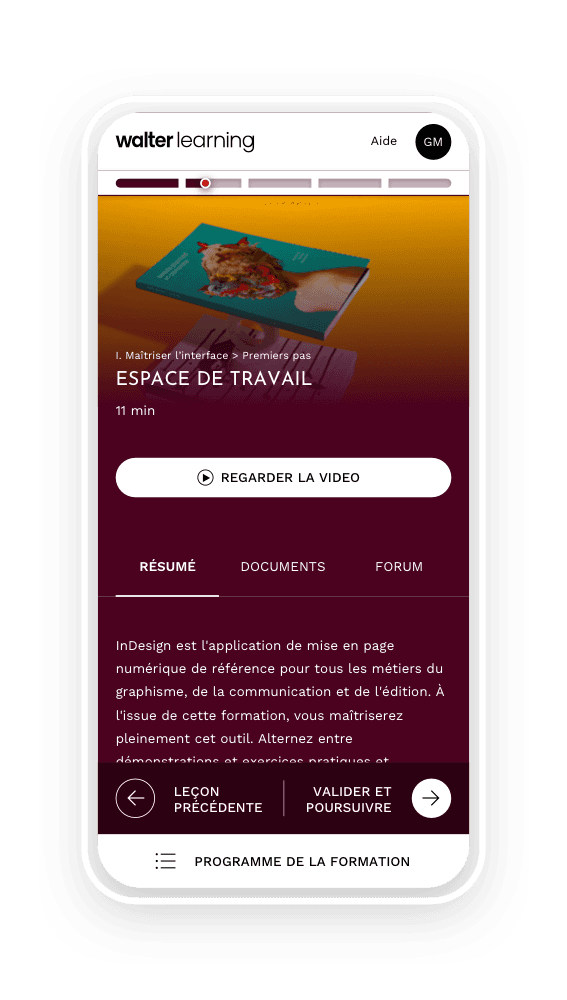
Gestion de projet, gestion du texte, préparation pour l'impression et fonctionnalités avancées.
Comment faire son CV sur InDesign ?
Pour créer votre CV avec InDesign, vous devez connaître les bases d’utilisation du logiciel. Si vous n’avez aucune notion d’utilisation d’InDesign, deux options s’offrent à vous :
- utiliser les modèles disponibles en ligne et téléchargeables ;
- vous former à InDesign en ligne.
Créer un CV InDesign avec un modèle
Pour faire votre CV à partir d’un modèle téléchargeable, suivez le tutoriel ci-dessous :
- téléchargez le template choisi sur votre ordinateur ;
- allumez InDesign et ouvrez votre modèle ;
- remplacez le texte par défaut par les informations personnelles ;
- mettre en forme votre texte, soit modifier les polices et les couleurs à votre convenance ;
- ajoutez ou supprimez, au besoin, une rubrique ;
- enregistrez votre document au format .indd qui vous permet de le modifier ultérieurement.
Ainsi, l’utilisation d’un template de CV InDesign vous permet de proposer un CV personnalisé aux recruteurs tout en étant simple à modifier. Vous trouvez de nombreux templates accessibles en ligne.
Les options avancées de création de CV avec InDesign
Une fois les bases de votre CV créées, vous pouvez y ajouter votre photo. Pour cela, vous devez :
- créer un bloc à partir de l’outil Sélection ;
- cliquer sur Fichier > Importer, puis sélectionner l’une des images enregistrées sur votre PC.
Si votre image est trop grande, rognez-la à l’aide des outils de recadrage InDesign, par exemple Propriétés > Ajustement de bloc. Survolez votre photographie pour voir apparaître deux cercles concentriques. Cliquez puis déplacez l’image dans le bloc créé au départ. Une fois votre photo intégrée, vous pouvez utiliser les couleurs de celle-ci pour nuancer votre document.
Pour cela, prélevez un échantillon de couleur afin de l’appliquer à d’autres éléments :
- choisissez Objet > Tout déverrouiller sur la planche ;
- sélectionnez, par exemple, l’arrière-plan ;
- activez la Pipette ;
- cliquez sur la couleur que vous voulez reproduire ;
- verrouiller à nouveau votre élément graphique dans le panneau des Propriétés afin d’éviter toute modification accidentelle.
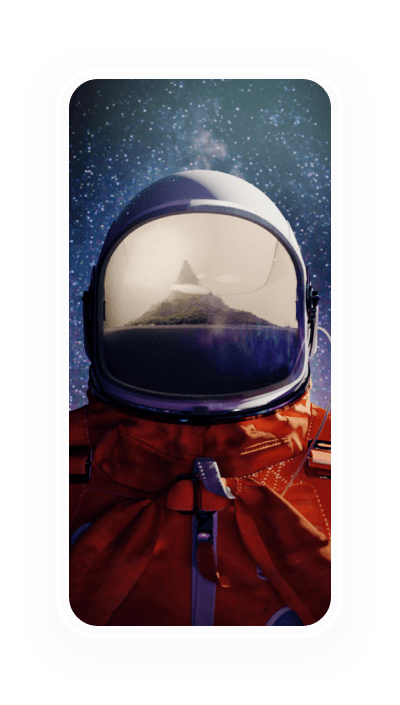
Formez-vous aux métiers du graphisme grâce à nos formations PAO et Graphisme à distance.
Se former à InDesign
Pour se former à InDesign, nombreux sont les apprenants à choisir une formation en ligne. Complète et facile d’accès, une formation InDesign en e-learning vous permet de maîtriser rapidement le logiciel de graphisme.
Quel est le programme de formation InDesign ?
En effet, Walter Learning vous propose une formation de 20 heures qui aborde :
- la gestion des fichiers ;
- le paramétrage du logiciel et des documents ;
- l’utilisation de gabarit ;
- l’affichage des repères ;
- le traitement de texte ;
- l’alignement du texte ;
- les potions de modification du texte ;
- les styles ;
- le dessin avec InDesign ;
- les couleurs ;
- l’import et la modification d’images ;
- la correction des erreurs ;
- l’organisation du contenu de votre espace de travail InDesign ;
- la mise en page ;
- les tableaux et tables des matières.
Chaque séquence d’apprentissages est évaluée par un questionnaire par chapitre et la cinquième partie de la formation vous propose plus de 10 ateliers créatifs afin de vous exercer.
Qui peut se former à InDesign ?
La formation InDesign proposée par Walter Learning est ouverte à tout salarié en poste, aux demandeurs d’emploi, aux entreprises et aux étudiants.
Découvrez comment financer votre formation InDesign grâce au CPF, mais aussi avec le soutien d’autres instances de financement. On vous explique tout dans notre article dédié.
Sachez également que, dans le cadre d’un financement CPF, vous êtes dans l’obligation de passer la certification TOSA InDesign. Il s’agit d’un test en ligne noté sur 100 et se présentant sous la forme d’un test de 35 questions auxquelles vous devez répondre en 60 minutes. C’est un QCM interactif.
Qui sont les formateurs de la formation InDesign en ligne ?
Votre formatrice est Virginie Sapolsky-Marat. Spécialiste des logiciels de la suite Adobe, elle organise et anime des formations professionnelles en PAO, ou Programmation assistée par ordinateur. Virginie Sapolsky-Marat a exercé en tant que graphiste et directrice artistique en agence et en tant que freelance. Elle vous initie aux aspects techniques et artistiques d’InDesign efficacement.
Suivre une formation InDesign en ligne vous permet d’acquérir facilement de nouvelles compétences valorisables à l’international grâce à la certification. Vous suivez vos cours quand vous voulez, de l’endroit que vous voulez. Renseignez-vous.
Sources
Création d'un CV de qualité - Support Adobe
Téléchargez le programme de la formation InDesign en PDF
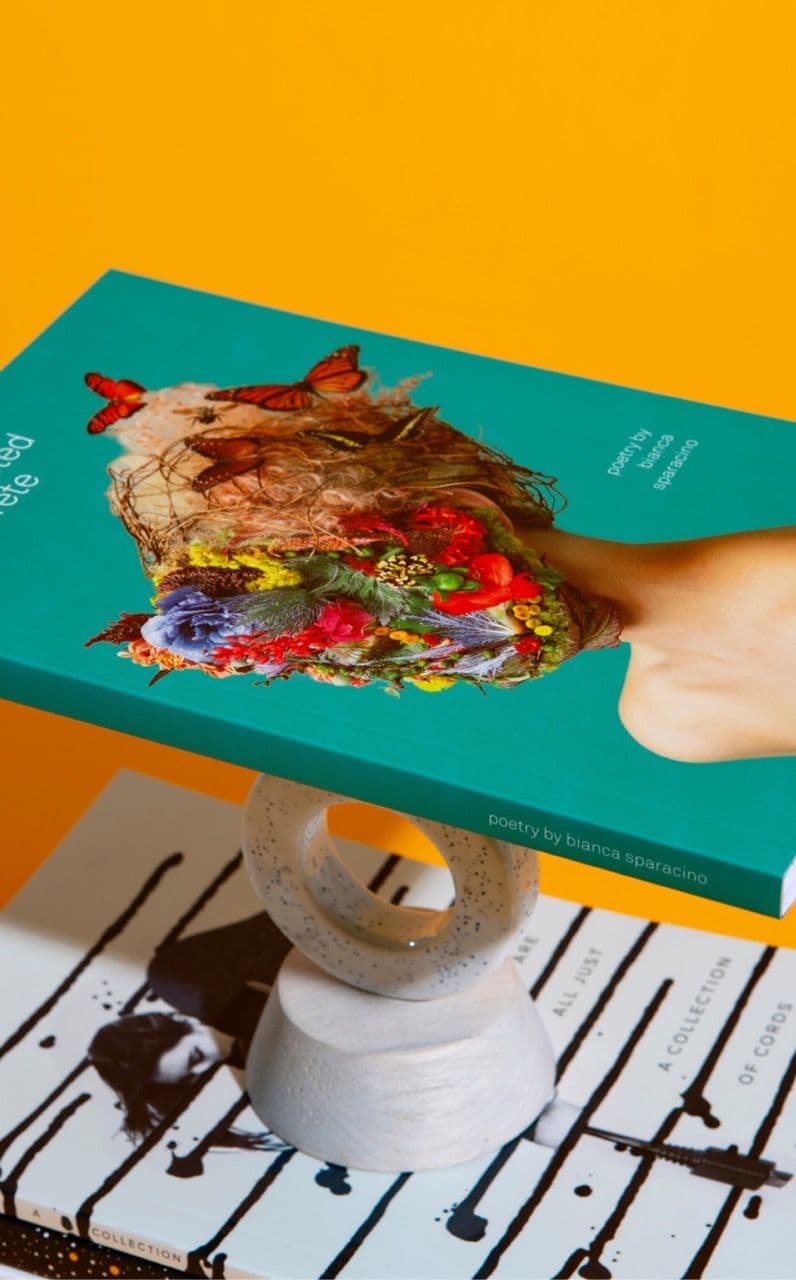
Programme formation InDesign
+ de 800 téléchargements